Из главного экрана перейдите к экрану состоянию сети, нажав Status⇒Controller Status (Состояние⇒Состояние контроллера).
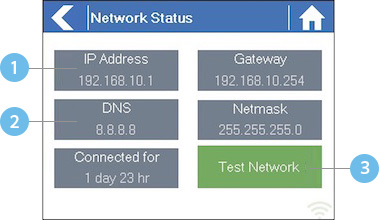
![]() IP-адрес (установленный беспроводным маршрутизатором)
IP-адрес (установленный беспроводным маршрутизатором)
![]() DNS-адрес (установленный беспроводным маршрутизатором)
DNS-адрес (установленный беспроводным маршрутизатором)
![]() Кнопка тестирования сети
Кнопка тестирования сети
Все настройки, показанные на этой странице, поступают на контроллер от беспроводного маршрутизатора при первом подключении через протокол, называемый DHCP. Если какие-нибудь из этих настроек окажутся неверными, измените их на своем маршрутизаторе.
Когда контроллер подключится к беспроводному маршрутизатору, можно использовать кнопку Test Network (Тестировать сеть) для проверки соединения в целях устранения неисправностей. Тестирование сети выполняет 4 функции:
| Сообщение | Описание |
|---|---|
| Проверка Wi-Fi | Отправляет эхо-запрос (ping-запрос) на адрес шлюза, указанный на экране Network Status (Состояние сети). Если это тестирование не проходит, проверьте, активирована ли фильтрация MAC-адресов на маршрутизаторе. |
| Проверка DNS | Отправляет эхо-запрос на DNS-адрес, указанный на экране Network Status (Состояние сети). Если это тестирование не проходит, убедитесь в правильности DNS-адреса. Если адрес неверный, исправьте его в настройках DHCP на маршрутизаторе. Тест может не пройти, если DNS-сервер не принимает эхо-запросов. В таком случае это не указывает на проблему. |
| Проверка подключения к Интернету | Отправляет эхо-запрос на сервер Google по IP-адресу 8.8.8.8. Это известный Интернет-сервер, принимающий эхо-запросы. Если этот тест не проходит, это указывает на проблему с Интернет-настройками беспроводного маршрутизатора. |
| Проверка Hydrawise | Отправляет эхо-запрос на серверы Hydrawise. Если этот тест не проходит, это может указывать на проблему с Интернет-настройками беспроводного маршрутизатора. |
По-прежнему нужна помощь? Мы к вашим услугам!
Изложите свой вопрос, и мы постараемся найти для вас оптимальное решение.

